Πώς να συνδέσετε το λογαριασμό GitHub ή Google με Λογαριασμό Microsoft
Εάν δεν μπορείτε να συνδέσετε τον λογαριασμό σας στο GitHub ή στο Google(Google account) με τον λογαριασμό Microsoft (MSA)(Microsoft account (MSA)) , τότε αυτή η ανάρτηση σάς λέει πώς να το κάνετε και προσφέρει συμβουλές αντιμετώπισης προβλημάτων εάν αντιμετωπίζετε προβλήματα. Όταν συνδέεστε με το GitHub , η Microsoft ελέγχει εάν τυχόν διευθύνσεις email που σχετίζονται με τον λογαριασμό σας στο GitHub αντιστοιχούν σε έναν υπάρχοντα προσωπικό ή εταιρικό λογαριασμό Microsoft . Εάν η διεύθυνση ταιριάζει με τον εταιρικό λογαριασμό σας, θα σας ζητηθεί να συνδεθείτε σε αυτόν τον λογαριασμό. Εάν η διεύθυνση αντιστοιχεί σε έναν προσωπικό λογαριασμό, η Microsoft προσθέτει τον λογαριασμό σας στο GitHub ως μέθοδο σύνδεσης σε αυτόν τον προσωπικό λογαριασμό.
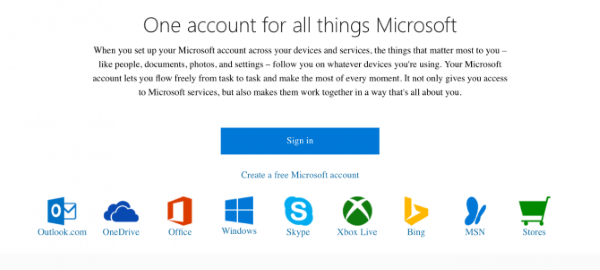
Όταν εγγράφεστε για μια νέα προσωπική υπηρεσία της Microsoft(Microsoft) με μια διεύθυνση email @gmail.com, η Microsoft σάς προσφέρει τη δυνατότητα να χρησιμοποιήσετε τα διαπιστευτήρια του λογαριασμού σας Google για τη δημιουργία του λογαριασμού σας (Google)Microsoft . Θα λάβετε όλες τις δυνατότητες λογαριασμού και ασφάλειας της Microsoft , με την ευκολία χρήσης ονόματος χρήστη και κωδικού πρόσβασης που χρησιμοποιείτε ήδη.
Εάν έχετε ήδη έναν υπάρχοντα λογαριασμό Microsoft , όταν πληκτρολογείτε το όνομα χρήστη του λογαριασμού σας (email, αριθμός τηλεφώνου ή ψευδώνυμο Skype ), θα εμφανίζονται οι επιλογές διαπιστευτήριών σας (από την εφαρμογή Authenticator έως τον κωδικό πρόσβασης του λογαριασμού σας (Authenticator)Microsoft ). Προς το παρόν, δεν μπορείτε να προσθέσετε το Google(Google) ως διαπιστευτήριο στον υπάρχοντα λογαριασμό σας.
Πώς να συνδέσετε το λογαριασμό GitHub ή Google με Λογαριασμό Microsoft(Microsoft Account)
Ακολουθούν ορισμένα συνήθη ζητήματα σύνδεσης που θα μπορούσαν να εμφανιστούν αφού συνδέσετε τον λογαριασμό σας στο GitHub ή Google με τους λογαριασμούς Microsoft – και η αντιμετώπιση προβλημάτων, όπως προτείνεται από τη Microsoft(Microsoft) , μπορείτε να προσπαθήσετε να βοηθήσετε στην επίλυση των προβλημάτων.
1] Ξεχάσατε τον λογαριασμό σας στο GitHub ή τον κωδικό πρόσβασης του λογαριασμού Google.(1] You forgot your GitHub account or Google account password.)
Μπορείτε να ανακτήσετε τον λογαριασμό σας στο GitHub μέσω αυτής της σελίδας GitHub(this GitHub page) και μπορείτε να ανακτήσετε τον λογαριασμό σας Google μέσω αυτής της σελίδας Google(this Google page) . Εναλλακτικά, μπορείτε να ανακτήσετε τον λογαριασμό Microsoft που είναι συνδεδεμένος με το Google ή το GitHub εισάγοντας τη διεύθυνση email του λογαριασμού σας Google ή GitHub σε (GitHub)αυτήν τη σελίδα της Microsoft(this Microsoft page) .
2] Δεν μπορείτε να συνδεθείτε στο Google ή βλέπετε μια σελίδα σφάλματος με 500.(2] You can’t sign into Google or you see an error page with a 500.)
Εάν το Google(Google) ή το Gmail δεν είναι διαθέσιμα, αυτό σημαίνει ότι μπορεί να δείτε μια σελίδα σφάλματος στο accounts.google.com όταν προσπαθείτε να συνδεθείτε. Εάν συμβεί αυτό, μπορείτε να χρησιμοποιήσετε την επιλογή ανάκτησης λογαριασμού για να προσθέσετε έναν κωδικό πρόσβασης στον λογαριασμό σας Microsoft , ώστε να δεν τους ζητείται να συνδεθούν αυτόματα στο Google . Οι διακοπές(Outages) σπάνια διαρκούν πολύ, επομένως μπορείτε επίσης να δοκιμάσετε ξανά σε 15-30 λεπτά για να δείτε εάν το πρόβλημα έχει επιλυθεί.
3] Διαγράψατε τον λογαριασμό σας στο GitHub ή στο Google. Πώς αποκτάτε πρόσβαση στον λογαριασμό σας Microsoft τώρα;(3] You deleted your GitHub or Google account. How do you access your Microsoft account now?)
Εάν δεν διαθέτετε άλλα διαπιστευτήρια στο λογαριασμό σας Microsoft (όπως κωδικό πρόσβασης, εφαρμογή Authenticator ή κλειδί ασφαλείας), μπορείτε να ανακτήσετε τον λογαριασμό σας Microsoft(recover your Microsoft account) μεταβαίνοντας εδώ(going here) και χρησιμοποιώντας τη διεύθυνση email που είναι συνημμένη σε αυτόν.
4] Δεν υπάρχει κουμπί «Σύνδεση με GitHub» ή «Σύνδεση με Google» στη σελίδα σύνδεσης. Πώς συνδέεστε;(4] There’s no “Sign in with GitHub” or “Sign in with Google” button on the sign-in page. How do you sign in?)
Πληκτρολογήστε τη διεύθυνση email του GitHub ή του Λογαριασμού Google που επιλέξατε όταν δημιουργήσατε τον λογαριασμό σας Microsoft που είναι συνδεδεμένος με το Google ή το GitHub . Ή, εάν υπάρχει σύνδεσμος επιλογών σύνδεσης στη σελίδα σύνδεσης, χρησιμοποιήστε το κουμπί Είσοδος (Sign)με(Sign) GitHub ή(GitHub) Google που(Google) εμφανίζεται αφού κάνετε κλικ σε αυτόν τον σύνδεσμο.
5] Δεν μπορείτε να συνδεθείτε με το λογαριασμό σας στο GitHub ή στο Google σε ένα συγκεκριμένο προϊόν ή εφαρμογή.(5] You can’t sign in with your GitHub or Google account in a particular product or app.)
Δεν μπορούν όλα τα προϊόντα της Microsoft(Microsoft) να έχουν πρόσβαση στο GitHub.com και στο Google.com από τη σελίδα εισόδου τους—για παράδειγμα, υπολογιστές Windows(Windows PCs) κατά τη διάρκεια της εγκατάστασης ή κονσόλες Xbox 360. Αντίθετα, όταν πληκτρολογείτε τη διεύθυνση ηλεκτρονικού ταχυδρομείου από τον συνδεδεμένο λογαριασμό σας στο GitHub ή στο Google , θα λάβετε έναν κωδικό σε αυτήν τη διεύθυνση για να επαληθεύσετε ότι είστε πραγματικά εσείς. Εξακολουθείτε να συνδέεστε στον ίδιο λογαριασμό, απλώς με διαφορετική μέθοδο σύνδεσης.
6] Προσθέσατε έναν κωδικό πρόσβασης στον λογαριασμό σας Microsoft που είναι συνδεδεμένος με το Google ή το GitHub. Αυτό θα δημιουργήσει πρόβλημα;(6] You added a password to your Google or GitHub-linked Microsoft account. Will this cause a problem?)
Καθόλου. Αυτό δεν αλλάζει τον κωδικό πρόσβασης Google ή GitHub . απλά θα έχετε έναν άλλο τρόπο για να συνδεθείτε στον λογαριασμό σας Microsoft . Κάθε φορά που συνδέεστε χρησιμοποιώντας τη διεύθυνση ηλεκτρονικού ταχυδρομείου σας, θα σας προσφέρεται η επιλογή να συνδεθείτε με τον κωδικό πρόσβασης του λογαριασμού σας Microsoft ή να μεταβείτε στο (Microsoft)Google ή στο GitHub ανάλογα με την περίπτωση για να συνδεθείτε. Η Microsoft(Microsoft) συνιστά, εάν χρειαστεί να προσθέσετε κωδικό πρόσβασης , βεβαιωθείτε ότι είναι διαφορετικός από τον κωδικό πρόσβασης για τον λογαριασμό σας Google ή GitHub .
Ορισμένα πρόσθετα σενάρια αντιμετώπισης προβλημάτων είναι τα εξής:
1] Θέλετε να προσθέσετε την εφαρμογή Authenticator στον λογαριασμό που δημιουργήσατε χρησιμοποιώντας το Google.(1] You want to add the Authenticator app to the account you created using Google.)
Απλώς κατεβάστε την εφαρμογή (download the) Authenticator και συνδεθείτε χρησιμοποιώντας τη διεύθυνση email σας. Όταν συνδέεστε με τη διεύθυνση email σας, θα σας ζητηθεί να επιλέξετε είτε την εφαρμογή είτε το Google ως διαπιστευτήριό σας.
2] Ενεργοποιήσατε την επαλήθευση σε δύο βήματα και στους λογαριασμούς σας Google και Microsoft.(2] You enabled two-step verification on both your Google and Microsoft accounts.)
Λόγω περιορισμών ασφαλείας, η Microsoft υπολογίζει τη σύνδεση με την Google(Google) ως επαλήθευση ενός παράγοντα, ακόμα κι αν έχετε ενεργοποιήσει την επαλήθευση σε δύο βήματα. Επομένως, θα πρέπει να πραγματοποιήσετε ξανά έλεγχο ταυτότητας για τον λογαριασμό σας Microsoft .
3] Δεν μπορείτε να θυμηθείτε εάν ο λογαριασμός σας είναι συνδεδεμένος με το Google.(3] You can’t remember if your account is linked to Google.)
Κάθε φορά που συνδέεστε χρησιμοποιώντας το ψευδώνυμο του λογαριασμού σας (διεύθυνση email, αριθμός τηλεφώνου, όνομα Skype ), θα σας δείχνουμε όλες τις μεθόδους σύνδεσης για τον λογαριασμό σας. Εάν δεν βλέπετε το Google(Google) εκεί, δεν το έχετε ρυθμίσει ακόμα.
4] Θέλετε να αποσυνδέσετε τον λογαριασμό σας Google από τον λογαριασμό σας Microsoft.(4] You want to unlink your Google account from your Microsoft account.)
Μεταβείτε στην καρτέλα Ασφάλεια(Security tab) του λογαριασμού σας Microsoft και κάντε κλικ στην επιλογή Περισσότερες επιλογές ασφαλείας(More security options) > Διαχείριση του τρόπου σύνδεσης στη Microsoft(Manage how you sign in to Microsoft) για να αποσυνδέσετε τον λογαριασμό σας Google . Η αποσύνδεση του λογαριασμού σας Google τον καταργεί ως μέθοδο σύνδεσης.
Let us know in the comments section below any other issues you might have encountered linking your GitHub or Google account with MSA!
Related posts
Ορίστε μια ημερομηνία λήξης κωδικού πρόσβασης για λογαριασμό Microsoft και τοπικό λογαριασμό
Σφάλμα σύνδεσης λογαριασμού Microsoft 0x800706d9 στα Windows 10
Ο λογαριασμός Microsoft που καταχωρίσατε δεν υπάρχει
Πώς να ενεργοποιήσετε την επαλήθευση σε 2 βήματα στον λογαριασμό Microsoft
Πώς να κλείσετε ή να διαγράψετε οριστικά τον λογαριασμό Microsoft
Τοπικός Λογαριασμός έναντι Λογαριασμού Microsoft. Ποιο να χρησιμοποιήσω;
Διαγράψτε τα δεδομένα απόδοσης προϊόντων και υπηρεσιών από τον λογαριασμό Microsoft
Τι να κάνετε εάν ο Λογαριασμός σας Google παραβιαστεί;
Η συσκευή σας είναι εκτός σύνδεσης. Παρακαλούμε συνδεθείτε με τον τελευταίο κωδικό πρόσβασης
Πώς να συνδέσετε το κλειδί προϊόντος των Windows με τον λογαριασμό Microsoft
Πώς να αφαιρέσετε έναν λογαριασμό Microsoft από τα Windows 11
Πώς να επιβάλετε την Ασφαλή Αναζήτηση Google στο Microsoft Edge στα Windows 10
Πώς να αφαιρέσετε τον αξιόπιστο υπολογιστή από τον λογαριασμό Microsoft
Φαίνεται ότι δεν έχετε συνδεδεμένη συσκευή με λογαριασμό Microsoft
Πώς να αλλάξετε τα στοιχεία λογαριασμού Microsoft Store και τις αποθηκευμένες πληροφορίες
Πώς να εγγραφείτε στο πρόγραμμα Windows 10 Insider χωρίς λογαριασμό Microsoft
Πώς να διερευνήσετε μια χρέωση χρέωσης από τη Microsoft ή το MSbill.info
ΕΠΙΔΙΟΡΘΩΣΗ Ο λογαριασμός σας Microsoft δεν άλλαξε σε τοπικό λογαριασμό 0x80070003
Πώς να αναβαθμίσετε έναν τοπικό λογαριασμό σε έναν λογαριασμό Microsoft στα Windows 8.1
Πώς να εξαργυρώσετε μια δωροκάρτα σε λογαριασμό Microsoft
